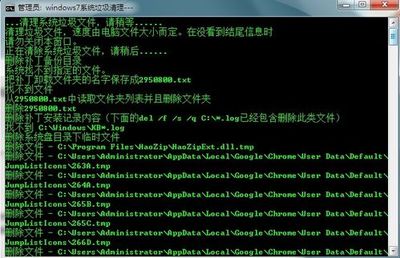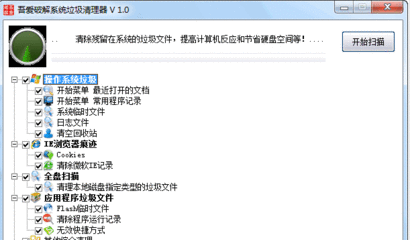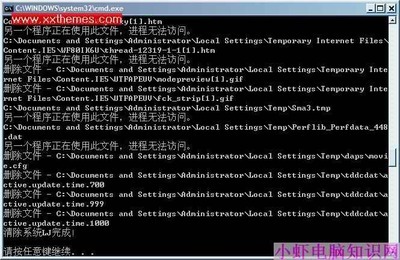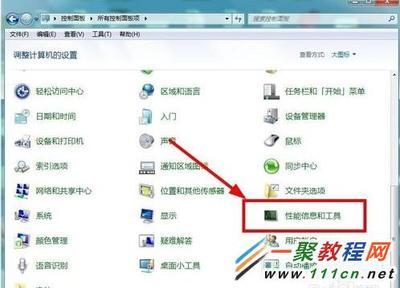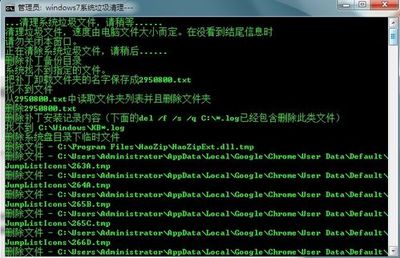不知不觉c盘的空间就慢慢变小了,电脑的速度也会相应的变慢。所以正确的清理电脑垃圾对电脑很重要。
如何深度清理系统垃圾――方法/步骤如何深度清理系统垃圾 1、
首先要新建一个txt文本文档
如何深度清理系统垃圾 2、
打开txt文档
如何深度清理系统垃圾 3、
把下面代码复制到txt文档
@echo offecho 清除系统垃圾文件请稍等......del /f /s /q %systemdrive%*.tmpdel /f /s /q %systemdrive%*._mpdel /f /s /q %systemdrive%*.logdel /f /s /q %systemdrive%*.giddel /f /s /q %systemdrive%*.chkdel /f /s /q %systemdrive%*.olddel /f /s /q %windir%*.bakdel /f /s /q %windir%prefetch*.*rd /s /q %windir%temp & md %windir%tempdel /f /q %userprofile%cookies*.*del /f /q %userprofile%recent*.*del /f /s /q "%userprofile%Local SettingsTemporary Internet Files*.*"del /f /s /q "%userprofile%Local SettingsTemp*.*"del /f /s /q "%userprofile%recent*.*"echo 清除系统LJ完echo. & pause
如何深度清理系统垃圾 4、
单击“文件”-“保存”
如何深度清理系统垃圾_怎么清理系统垃圾
如何深度清理系统垃圾 5、
修改txt文本文档扩展名.txt为.bat
如何深度清理系统垃圾 6、
双击鼠标左键打开这个应用程序.
如何深度清理系统垃圾 7、
系统清理完成单击,按任意键软件关闭
如何深度清理系统垃圾_怎么清理系统垃圾
如何深度清理系统垃圾 8、
要想彻底的删除系统垃圾,只能选择还原系统或者是重装系统.
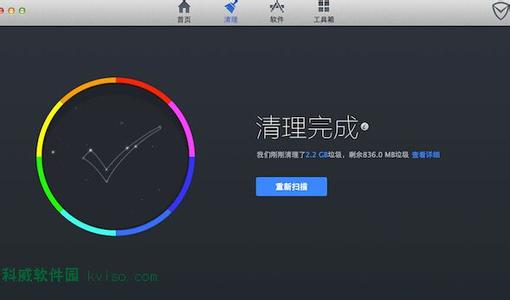
 爱华网
爱华网